- Szerző Jason Gerald [email protected].
- Public 2024-01-19 22:12.
- Utoljára módosítva 2025-01-23 12:19.
Ez a wikiHow megtanítja az elveszett vagy ellopott okostelefon lezárását. A telefon zárolása elérhetetlenné teszi az eszközt vagy alaphelyzetbe állítja (akár hard reset segítségével is). Ez azt jelenti, hogy a telefon egyáltalán nem használható, amíg fel nem oldja. Az eszköz gyártójának/gyártójának „Find” webhelyén blokkolhatja az elveszett vagy ellopott iPhone -t, Android -eszközt vagy Samsung Galaxy telefont. Az eszközkeresési szolgáltatásnak (pl. Find My iPhone) azonban rendelkezésre kell állnia és engedélyeznie kell az adott telefonon.
Lépés
Rész 1 /4: A Find My iPhone funkció használata az iPhone -on

1. lépés: Nyissa meg az iCloud webhelyet
Látogassa meg a https://www.icloud.com/ webhelyet egy webböngészőn keresztül.
Ez a módszer csak akkor követhető, ha a Find My iPhone funkció már engedélyezve van a telefonon
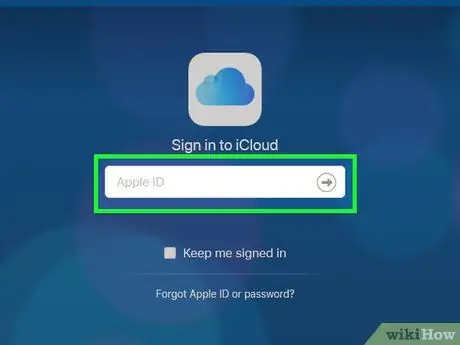
2. lépés: Jelentkezzen be iCloud -fiókjába
Írja be az Apple ID e -mail címét és jelszavát, majd kattintson a → gombra.
Ha már bejelentkezett az iCloud -fiókjába, hagyja ki ezt a lépést
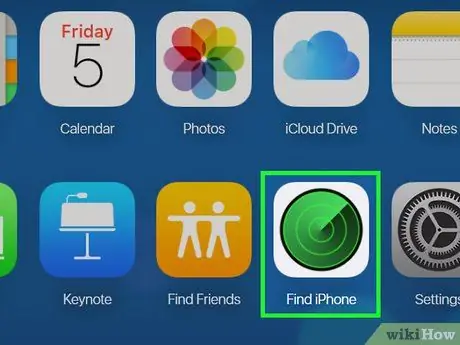
3. lépés Kattintson az iPhone keresése gombra
Ez a radar ikon az iCloud oldal irányítópultján található.
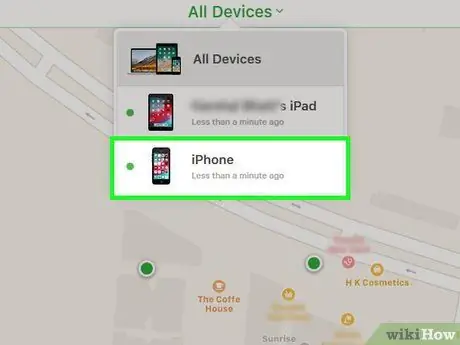
4. lépés. Válassza az iPhone lehetőséget
Kattintson a fülre Minden eszköz ”, Majd kattintson az iPhone nevére a megjelenő legördülő menüből.
Ha az iPhone az egyetlen Apple -eszköz, amely regisztrálva van az Apple ID -fiókjába, akkor nem kell követnie ezeket a lépéseket
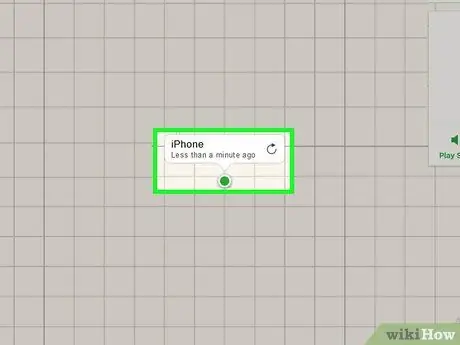
5. lépés. Várja meg, amíg a készülék megtalálja a készülék helyét
Miután megjelenik az iPhone, megjelenik egy előugró ablak az oldal jobb felső sarkában.
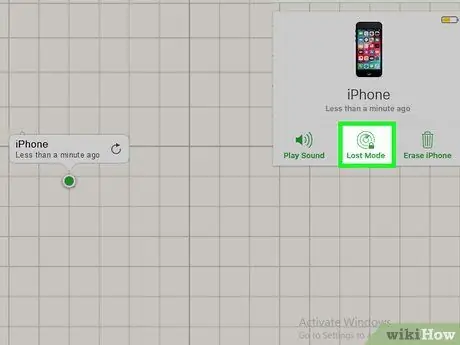
6. lépés. Kattintson az Elveszett mód gombra
Az ablak alján van. Ezt követően egy új oldal nyílik meg.
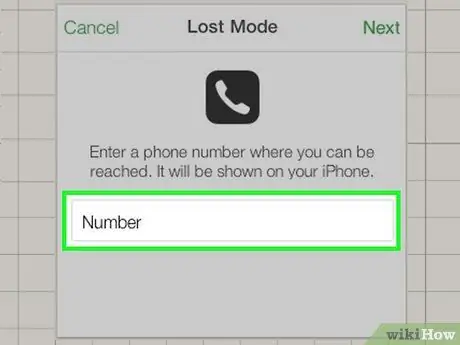
7. lépés. Írja be a telefonszámot
Írjon be egy helyreállítási vagy tartalék telefonszámot, ahol elérheti. Ez a szám megjelenik az eszköz lezárási oldalán.
Ez a lépés nem kötelező, de ajánlott, ha úgy gondolja, hogy a telefon véletlenül lemaradt, és nem ellopták
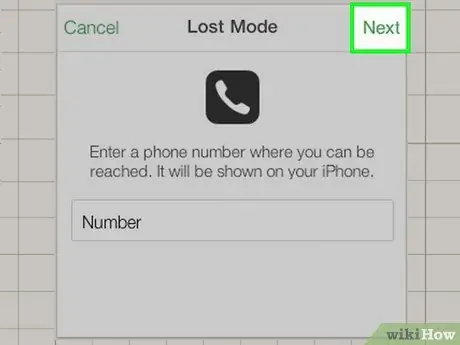
8. lépés. Kattintson a Tovább gombra
Az ablak jobb felső sarkában van.
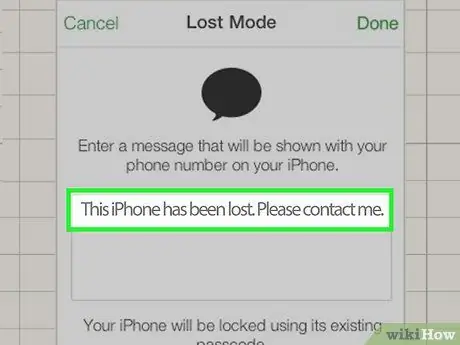
9. lépés. Írja be az üzenetet
Írja be a telefon képernyőjén megjeleníteni kívánt üzenetet.
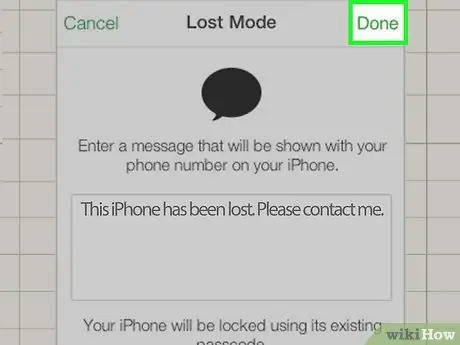
10. lépés. Kattintson a Kész gombra
Az ablak jobb felső sarkában van. Az iPhone elveszett vagy „Lost Mode” módba lép. Ez azt jelenti, hogy az eszközt nem lehet kinyitni vagy használni, amíg ki nem távolítja az üzemmódból.
Az üzemmódot kikapcsolhatja, ha rákattint a „ Elveszett mód "és válassz" Állítsa le az elveszett módot ”A legördülő menü alján.
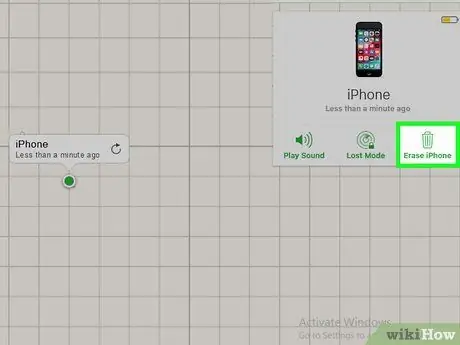
11. lépés Ha szükséges, törölje az adatokat a telefonról
A legrosszabb esetben jobb lenne, ha törölné az összes telefonadatot, és ne hagyja, hogy egy ismeretlen tolvaj kezébe kerüljön. Az adatok törléséhez:
- Kattintson a " Törölje az iPhone -t ”.
- Kattintson a " Törli ' amikor megkérdezi.
- Adja meg Apple ID jelszavát és egyéb kért információkat.
- Kattintson ismét a gombra Törli ”.
2. rész a 4 -ből: Az eszköz keresése funkció használata Android -eszközön
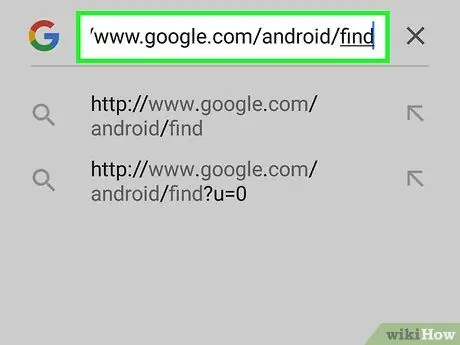
1. lépés: Nyissa meg a Find My Device webhelyet
Keresse fel a https://www.google.com/android/find webhelyet egy webböngészőn keresztül.
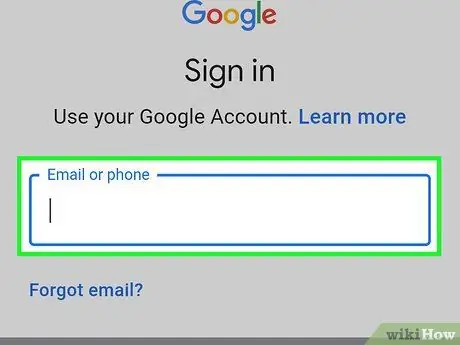
2. lépés: Lépjen a webhelyre
Írja be a zárolni kívánt Android -fiók e -mail címét és jelszavát.
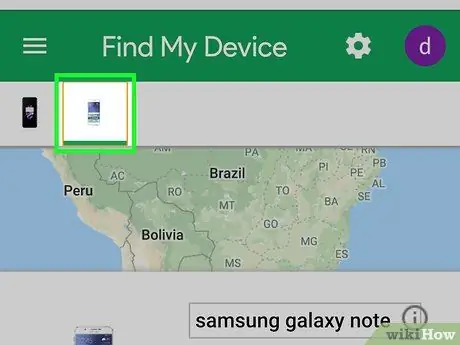
3. lépés Válassza ki a telefont
Az oldal bal oldalán kattintson a zárolni kívánt telefon ikonjára.
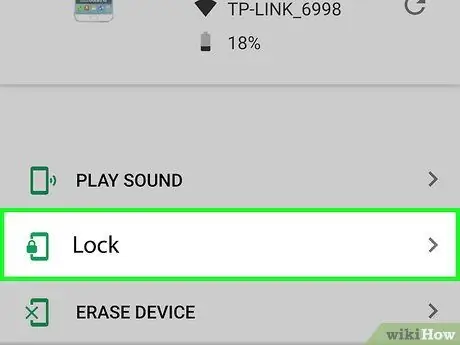
4. lépés. Kattintson a LOCK gombra
Ez a lap az oldal bal oldalán található. Ezt követően a gomb alatti menü " ZÁR "megnyílik.
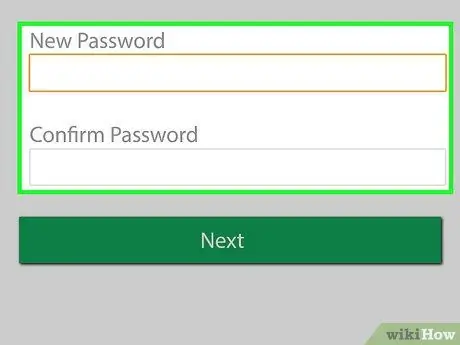
5. lépés. Írja be a jelszót
Ha Android -készüléke nem rendelkezik jelszóval, ideiglenes jelszót kell beírnia az "Új jelszó" és a "Jelszó megerősítése" mezőkbe.
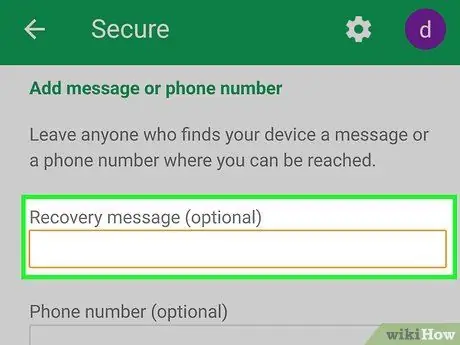
6. lépés. Írja be az üzenetet
Írja be a zárolási oldalon megjeleníteni kívánt üzenetet a "Helyreállítási üzenet" mezőbe. Ez a lépés nem kötelező, de ajánlott, ha úgy gondolja, hogy a telefon véletlenül lemaradt, és nem ellopták.
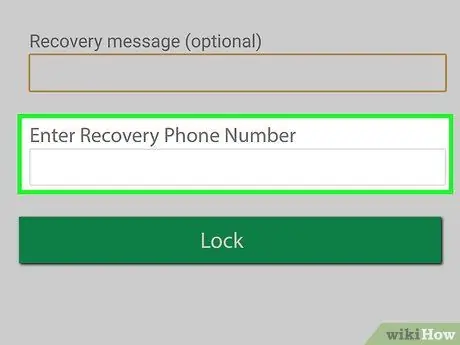
7. lépés. Adja hozzá a helyreállítási telefonszámot
Írjon be egy telefonszámot, amellyel kapcsolatba léphet Önnel a "Telefonszám" mezőben. Ez a telefonszám megjelenik az eszköz lezárási oldalán.
A helyreállítási üzenetekhez hasonlóan ez a lépés nem kötelező
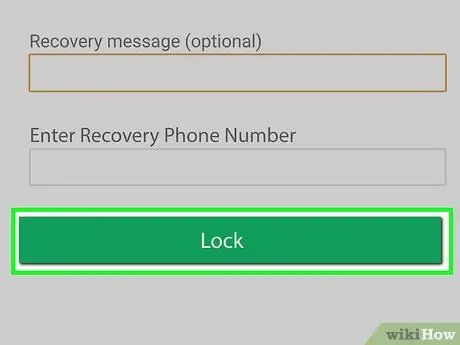
8. lépés. Kattintson a LOCK (LOCK) gombra
9. lépés. Szükség esetén törölje az eszköz adatait
A legrosszabb esetben jobb lenne, ha törölné az eszközön lévő adatokat, és ne hagyja, hogy egy ismeretlen tolvaj kezébe kerüljön. Az adatok törléséhez válassza ki az eszközt, majd kattintson a fülre. TÖRLI ”, És kövesse a képernyőn megjelenő utasításokat.
3. rész a 4 -ből: A Mobil keresés funkció használata Samsung eszközökön
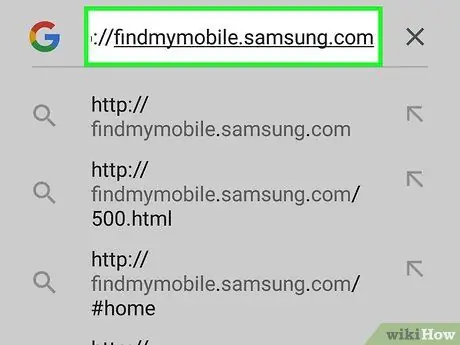
1. lépés: Nyissa meg a Find My Mobile webhelyet
Keresse fel a https://findmymobile.samsung.com/ webhelyet böngészőn keresztül.
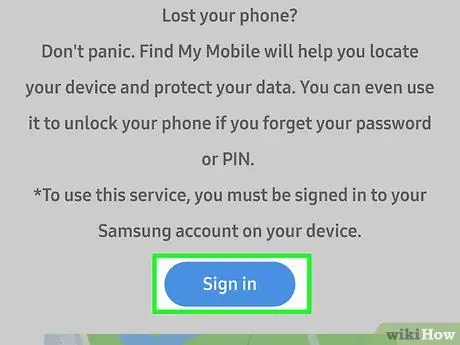
2. lépés. Kattintson a SIGN IN
Az oldal közepén van.
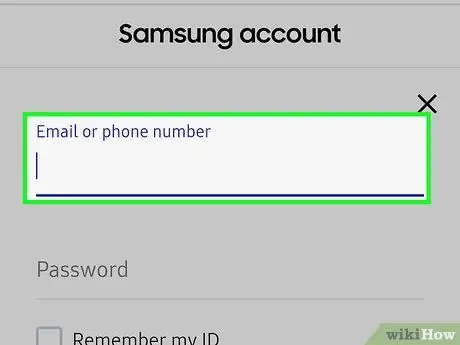
3. lépés. Adja meg a fiók bejelentkezési adatait
Írja be Samsung e -mail címét és fiókja jelszavát.
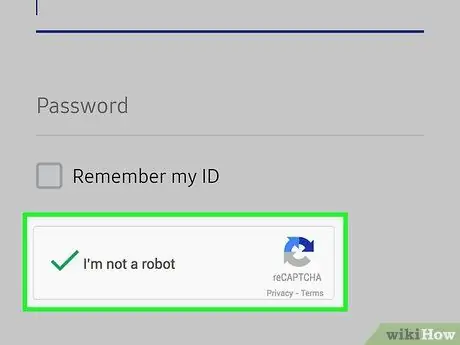
4. lépés Jelölje be a "Nem vagyok robot" jelölőnégyzetet
Ez a doboz az oldal alján található.
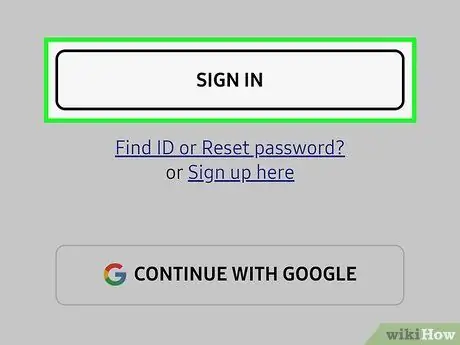
5. lépés. Kattintson a BEJELENTKEZÉS gombra
Megjelenik a mentett Samsung telefonok és táblagépek listája.
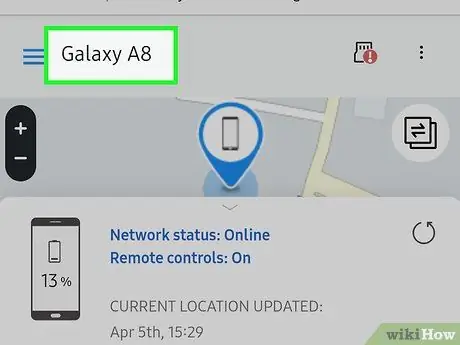
6. lépés Válassza ki a készüléket
Kattintson a zárolni kívánt telefonra annak kiválasztásához.
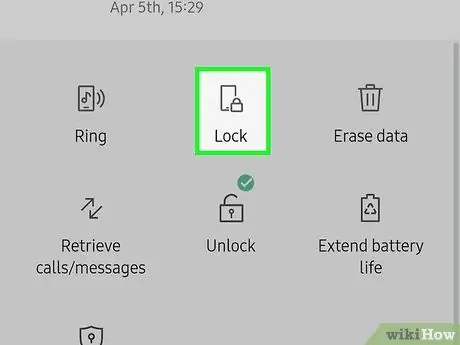
7. lépés. Kattintson az ESZKÖZ ZÁRÁSA lehetőségre
Ez a lehetőség az előugró menüben található.
Ez a lehetőség az oldal bal oldalán található
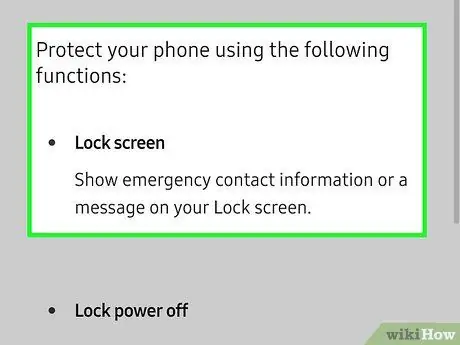
8. lépés. Kövesse a képernyőn megjelenő utasításokat
A készülék beállításaitól függően előfordulhat, hogy adatokat kell megadnia, hogy megjelenjen az elveszett telefon képernyőjén, vagy jelszót kell beállítania.
Az adatok védelmének utolsó lépéseként törölheti a telefon adatait, ha kiválasztja az eszközt, majd rákattint a „ Törölje le a készülékemet ”, És kövesse a képernyőn megjelenő utasításokat.
4. rész a 4 -ből: Kapcsolatfelvétel a hatóságokkal
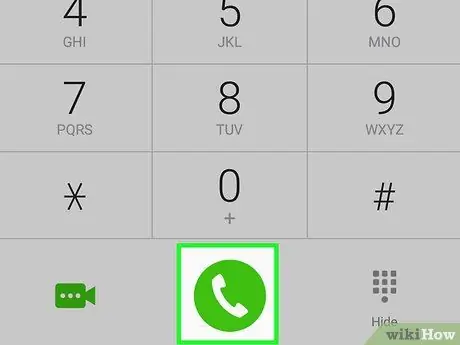
1. lépés. Forduljon mobilszolgáltatójához
Ha úgy gondolja, hogy ellopták a telefont, azonnal lépjen kapcsolatba mobilszolgáltatójával. A szolgáltató kikapcsolhatja a számát, hogy a tolvajok ne használhassák telefonját hívásokhoz és szöveges üzenetek küldéséhez. A szolgáltató megadhatja Önnek a telefon IMEI -számát is, amellyel panaszt vagy bejelentést kell tennie a rendőrségen.
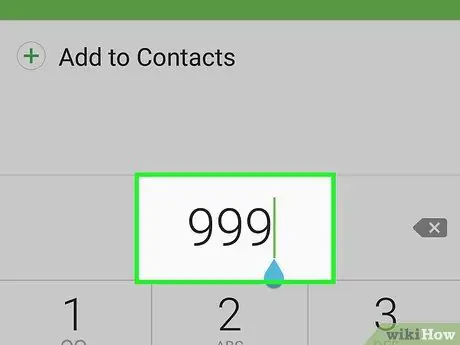
2. Hívja a város rendőrségét
Látogasson el a város rendőrségére, vagy hívja a nem segélyhívó számot, és jelentse veszteségét. Adja meg a lehető legtöbb részletet, és győződjön meg arról, hogy rendelkezik a telefon IMEI -számával, mivel a rendőrségnek szüksége lesz erre a számra. Ez a lépés nem csak abban segít, hogy visszakapja telefonját, hanem biztosítási igényt is benyújthat, és bizonyíthatja, hogy nincs meg a telefonja, ha gyanúsan fel van töltve.

Lépés 3. Szükség esetén hívja a biztosítási szolgálatot
Ha biztosítja mobiltelefonját, akkor indítsa el a cserefolyamatot, amint megkapja a rendőrség hivatkozási számát. Vegye fel a kapcsolatot a biztosítótársasággal, hogy közvetlenül megtudja a benyújtási folyamatra vonatkozó utasításokat.






